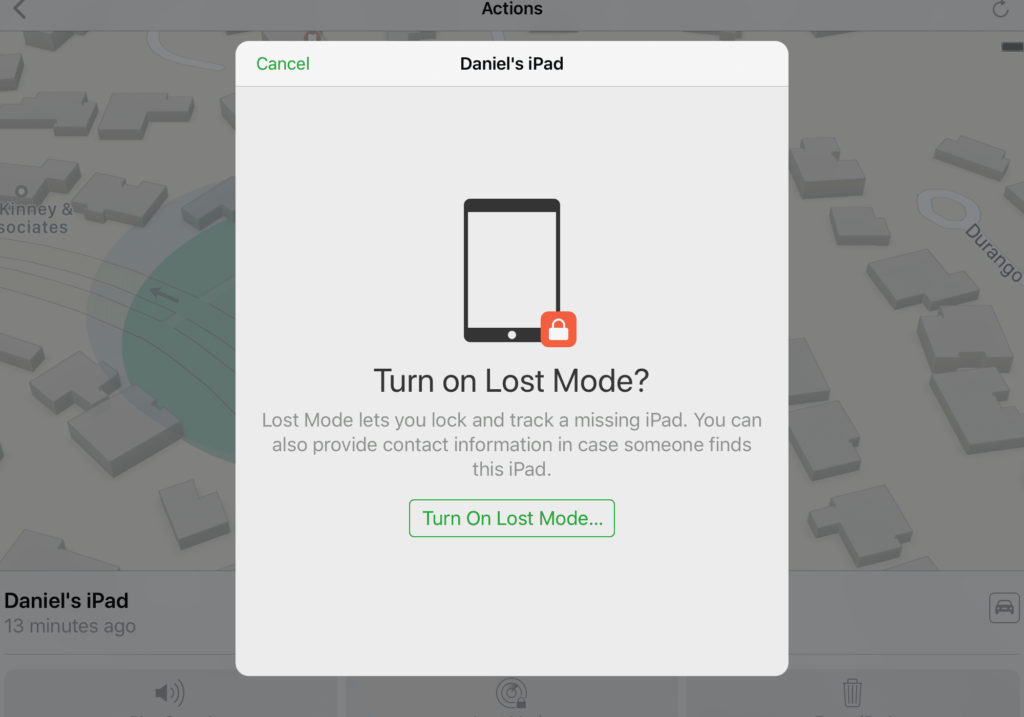
IPad je extrémně bezpečné zařízení. Je nejen nepropustný pro tradiční viry, ale můžete jej dokonce zabezpečit přístupovým kódem, otiskem prstu nebo svým vlastním obličejem. Ale co když ztratíte iPad? Chybějící tablet můžete najít pomocí bezplatné aplikace Najít můj iPad a jednou z jeho skvělých funkcí je režim Lost Mode, který uzamkne vaše zařízení a může dokonce zobrazit vlastní zprávu s vaším telefonním číslem, takže vás bude možné kontaktovat a zařízení vrátit. Zde je návod, jak jej použít. Tyto pokyny platí pro zařízení se systémem iOS 9 a novějším.
Jak zapnout režim ztráty na iPadu
Chcete-li použít Ztracený režim, musíte mít zapnutou funkci Najít můj iPad. Tato funkce vám umožní sledovat polohu vašeho iPadu a zapnout režim ztráty bez ohledu na to, kde se nachází. Zde je návod, jak to udělat.
-
Otevřete iPad Nastavení.
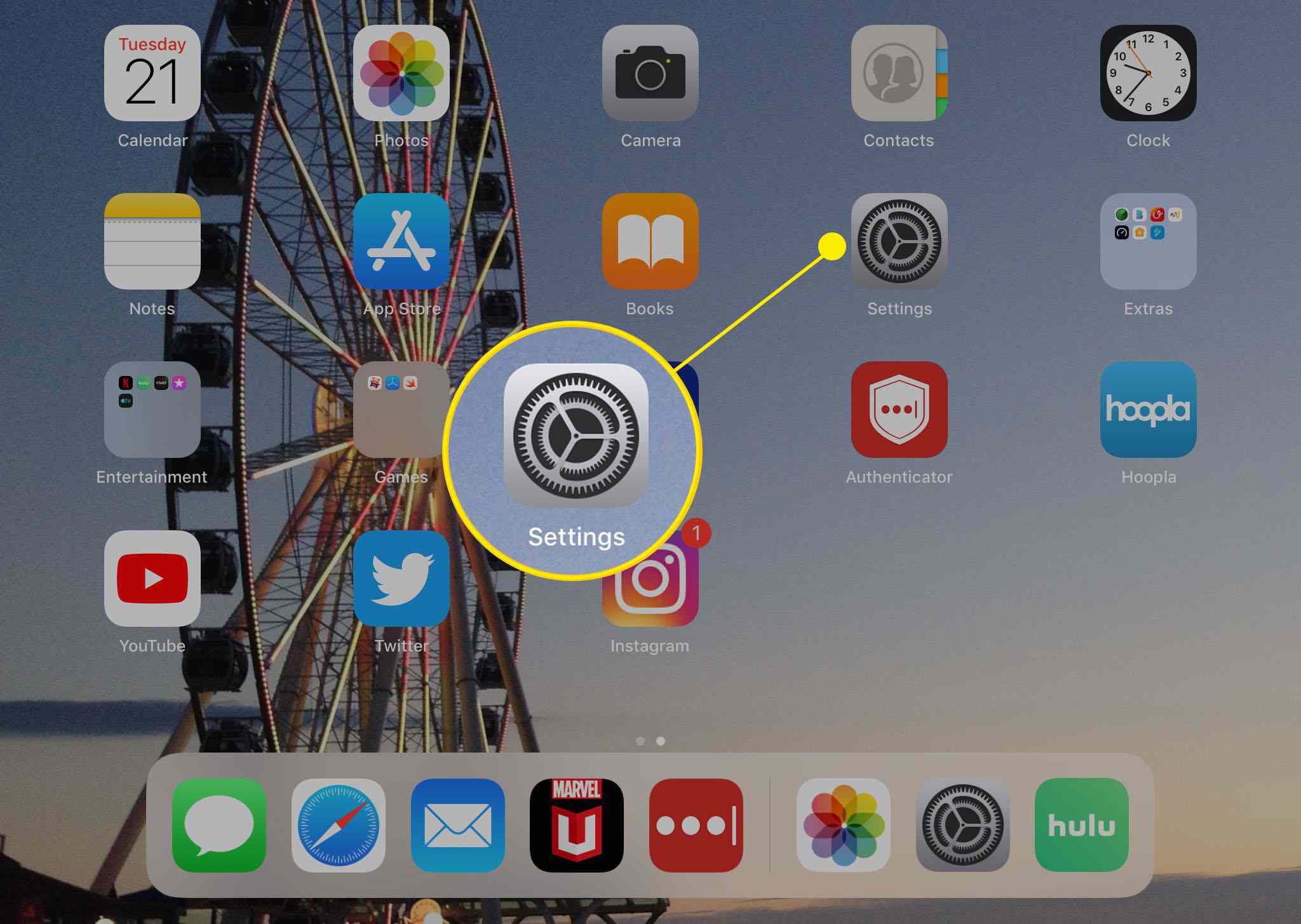
-
Klepněte na tvé jméno v horní části obrazovky.
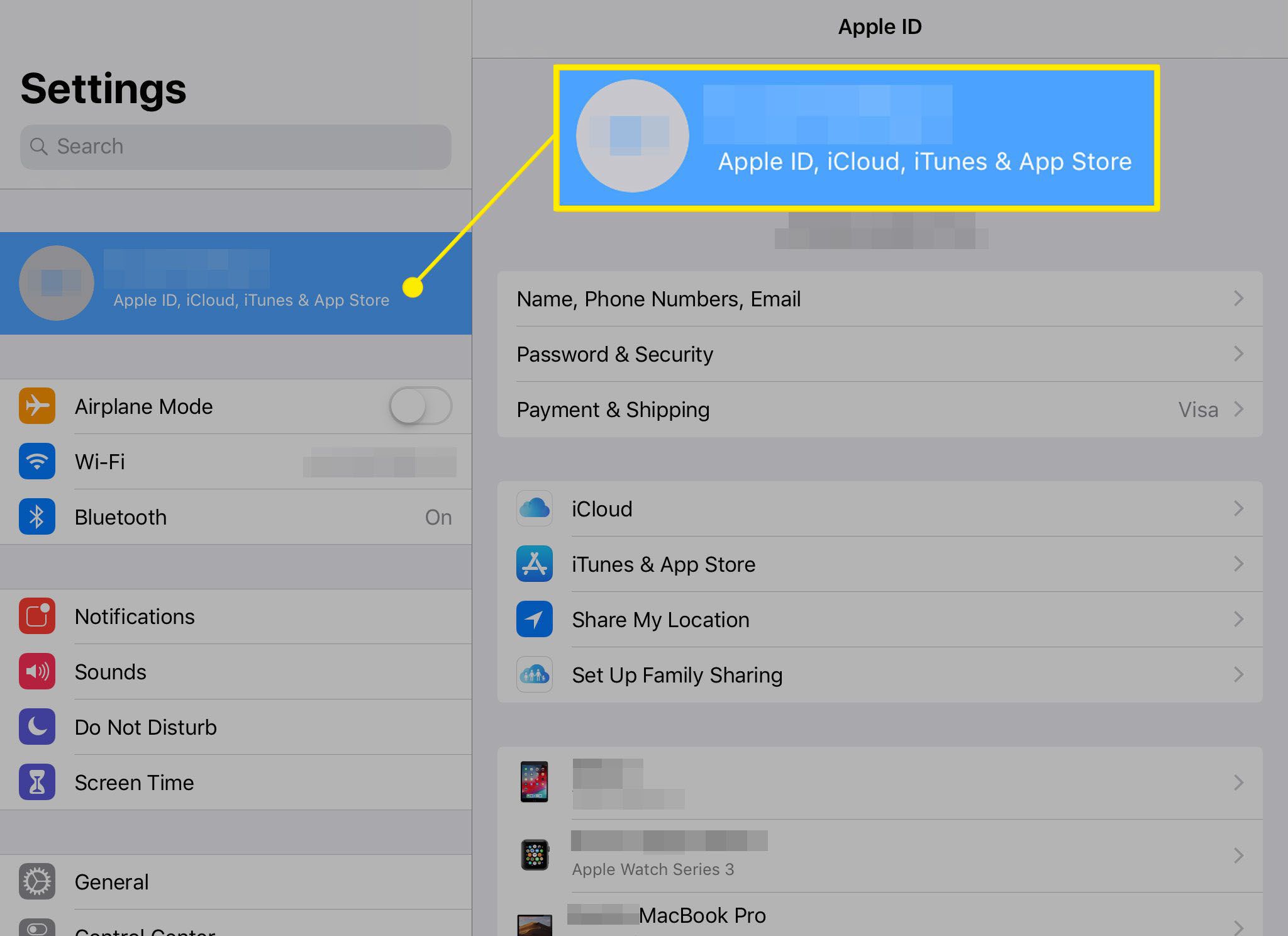
-
Vybrat iCloud.
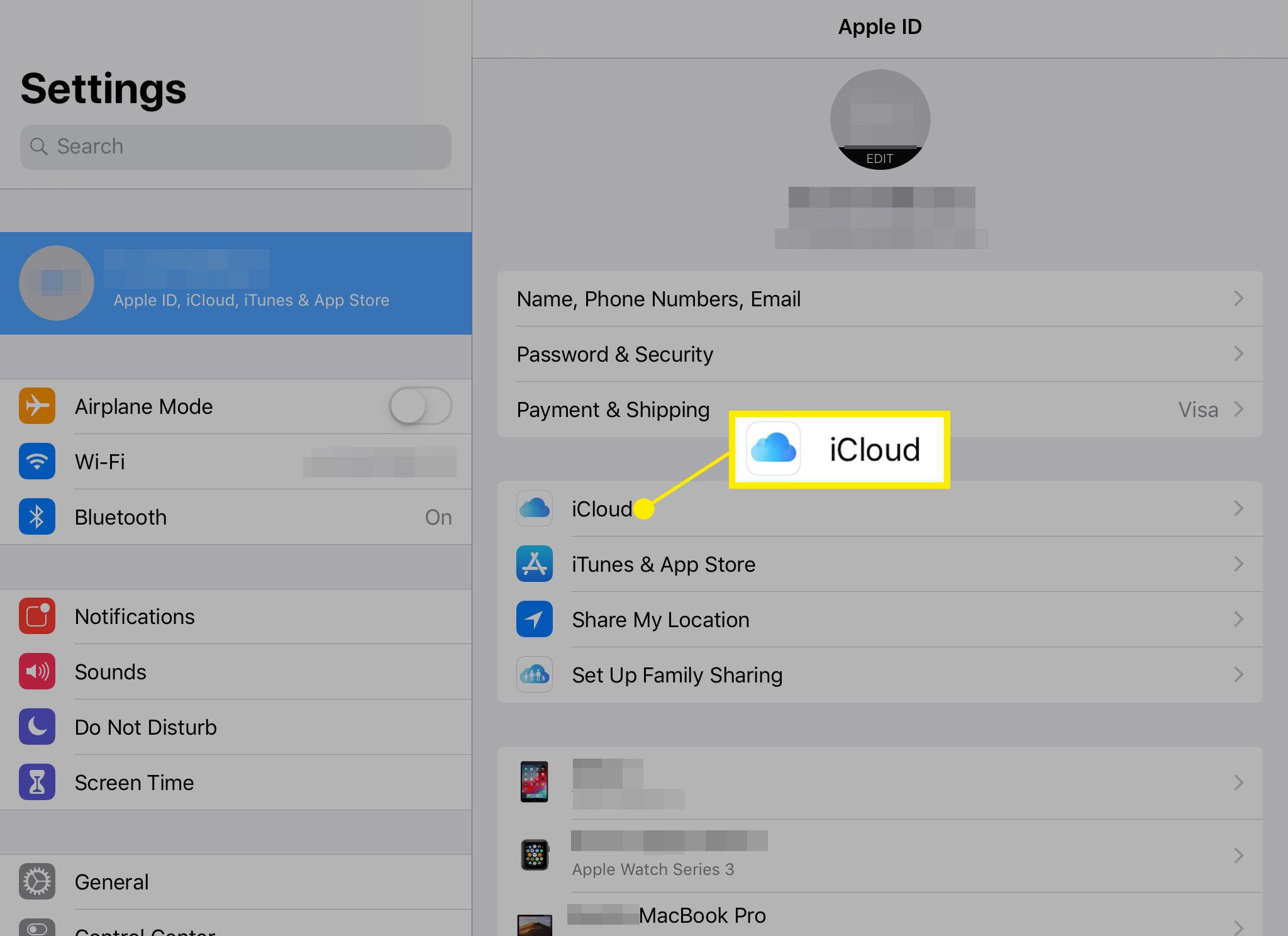
-
Klepněte na Najít můj iPad.
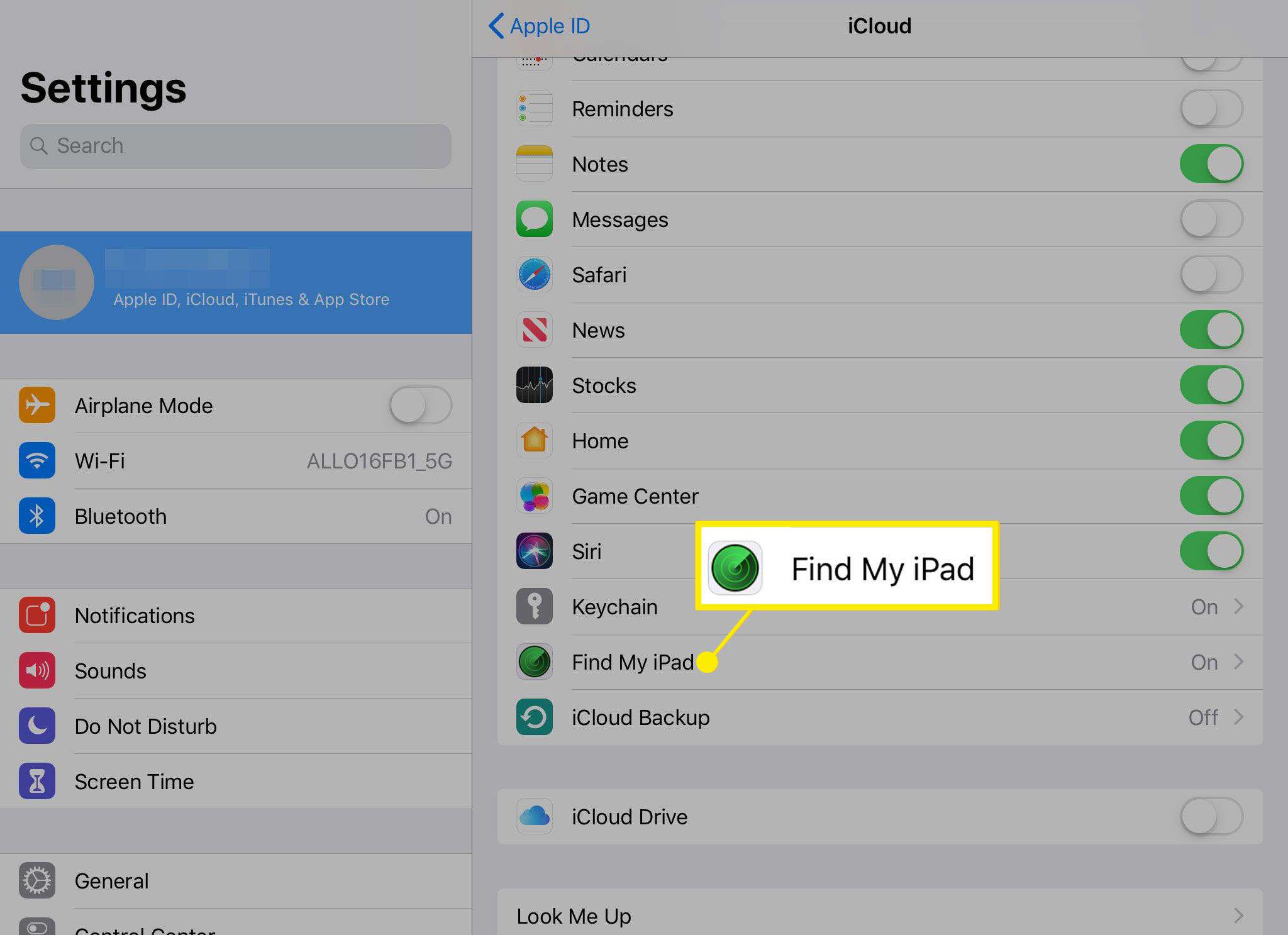
-
Klepněte na ikonu posuvný spínač zapnuto / zelené.
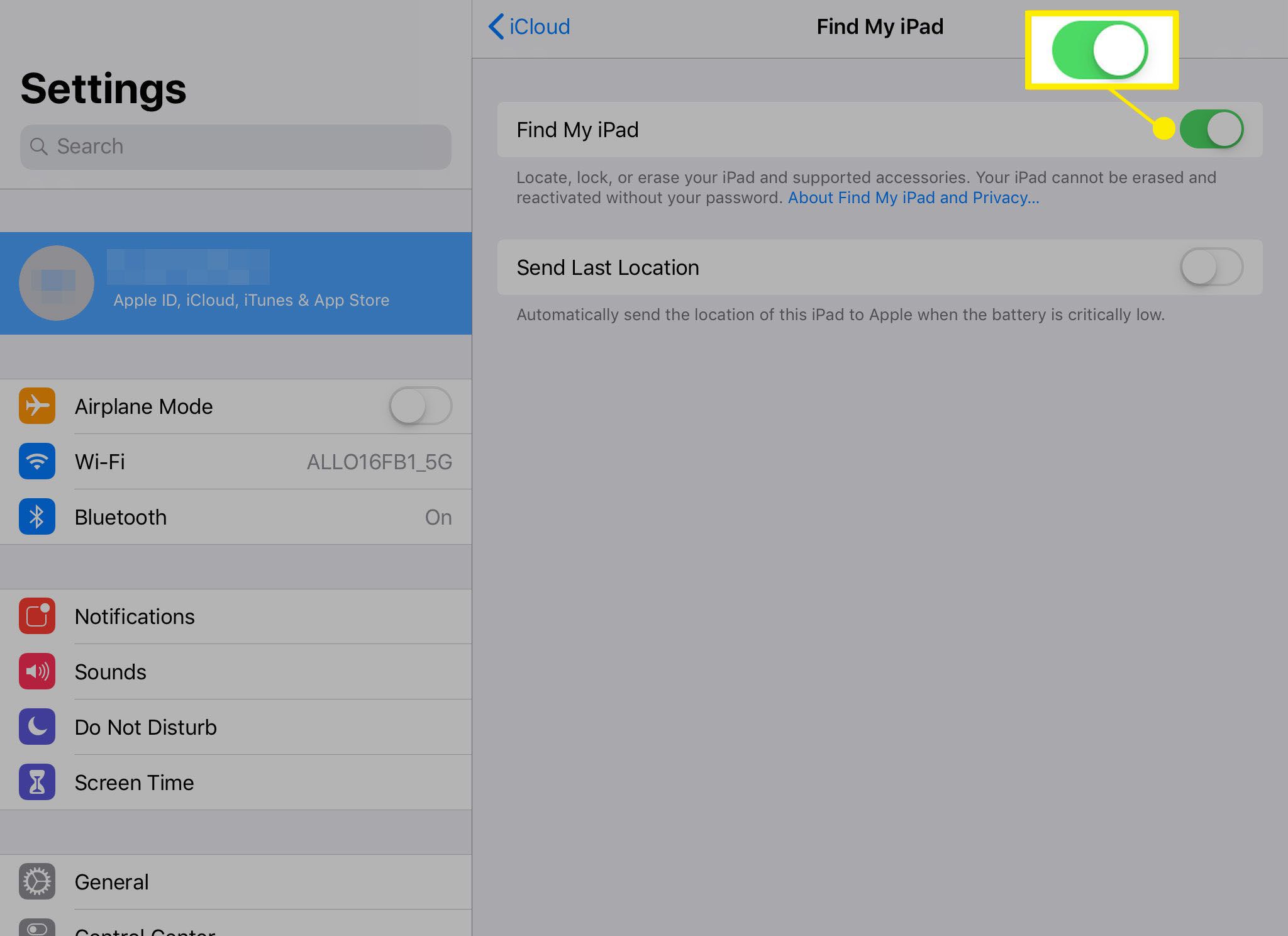
-
Nyní můžete ztracený režim použít, pokud zařízení ztratíte.
Jak najít ztracený iPad a zapnout ztracený režim
Než použijete Ztracený režim, budete chtít zjistit, kde je váš iPad. Podle těchto pokynů použijte Find My iPad a zapněte režim Lost. Funkce Najít můj iPad mohou fungovat, pouze pokud je iPad online prostřednictvím mobilního připojení nebo sítě Wi-Fi. I když tomu tak není, všechny příkazy, které mu zadáte, se aktivují, jakmile se připojí k internetu.
-
Na libovolném počítači, tabletu nebo chytrém telefonu přejděte ve webovém prohlížeči na web www.icloud.com a přihlaste se pomocí svého Apple ID a hesla. Na iPhonu nebo jiném iPadu můžete přeskočit webový prohlížeč a spustit aplikaci Najít můj iPad. (Nejrychlejší způsob, jak tuto aplikaci otevřít, je pomocí Spotlight Search.)
-
Na webu klikněte na Najděte iPhone. Pokud svůj iPad najdete s jiným zařízením iOS, jeho poloha se zobrazí, jakmile se přihlásíte.
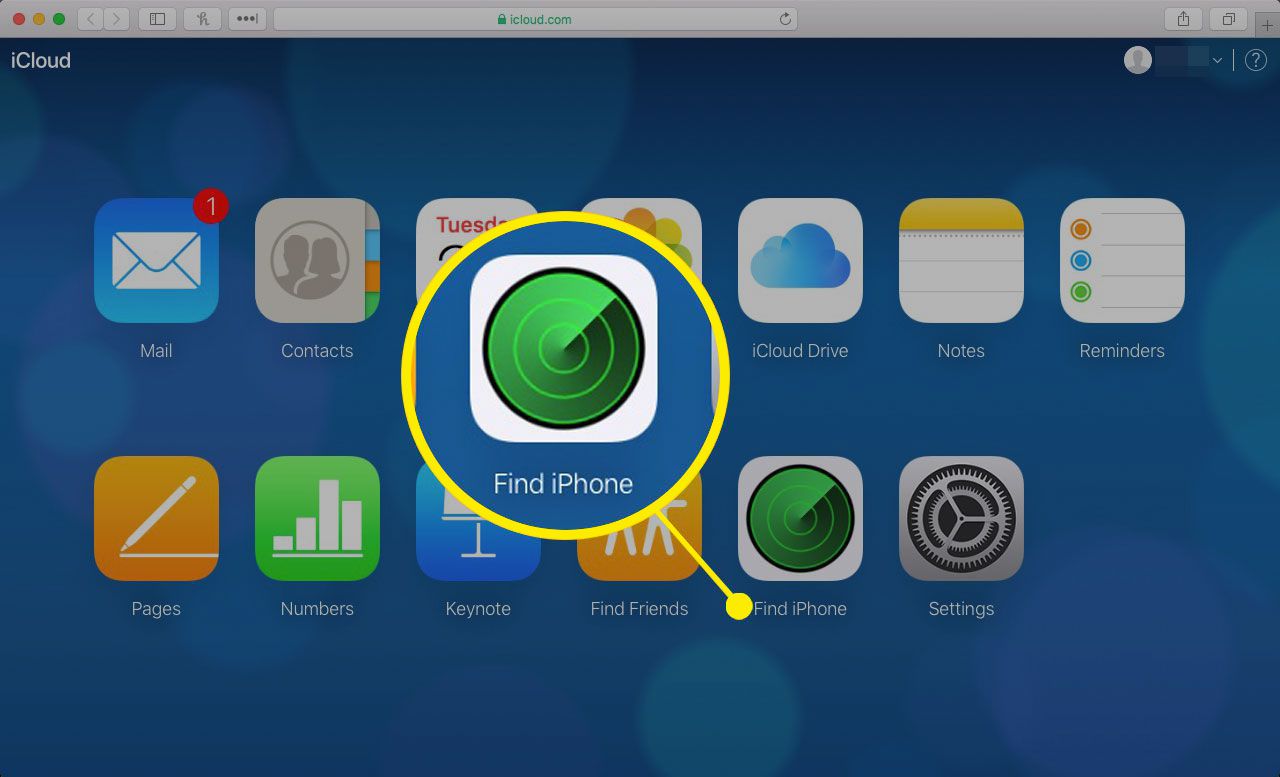
-
Pokud používáte webový prohlížeč, klikněte na Všechna zařízení v horní části obrazovky.
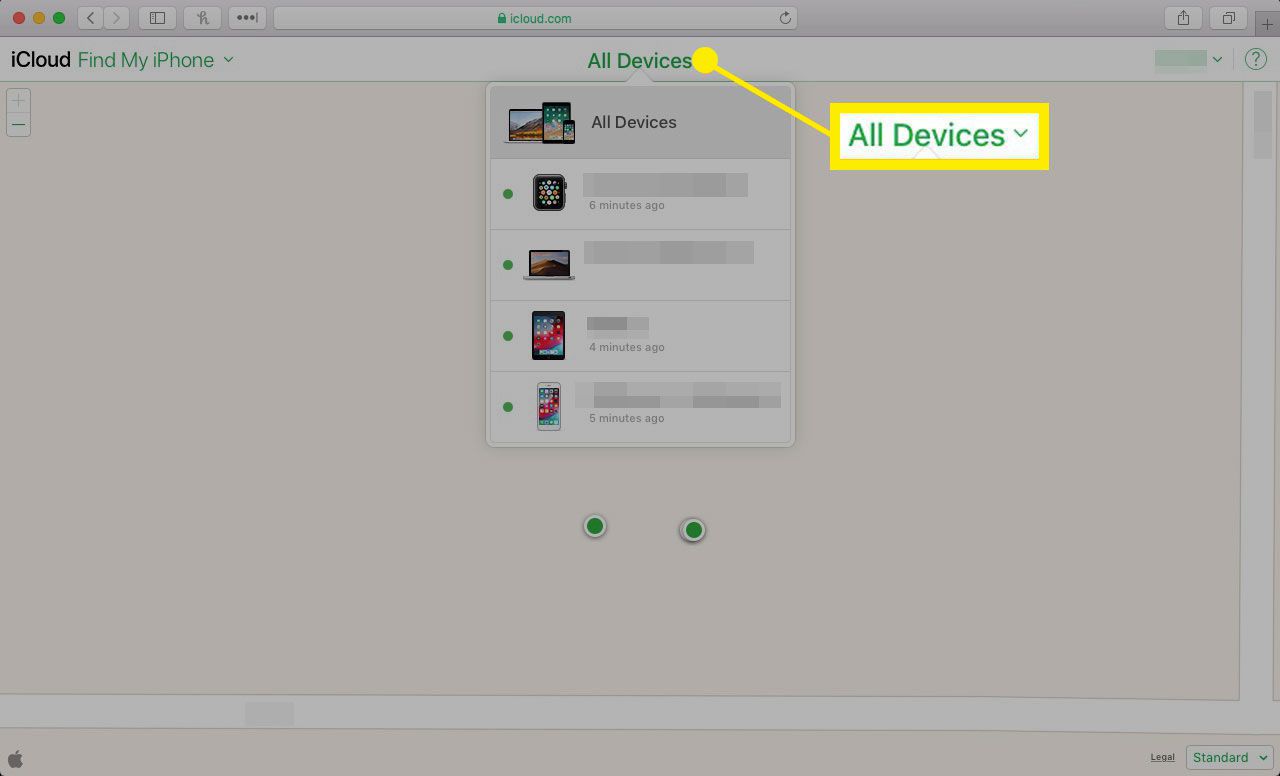
-
Kliknutím nebo klepnutím na název iPadu zobrazíte jeho umístění a nabídku s možnostmi.
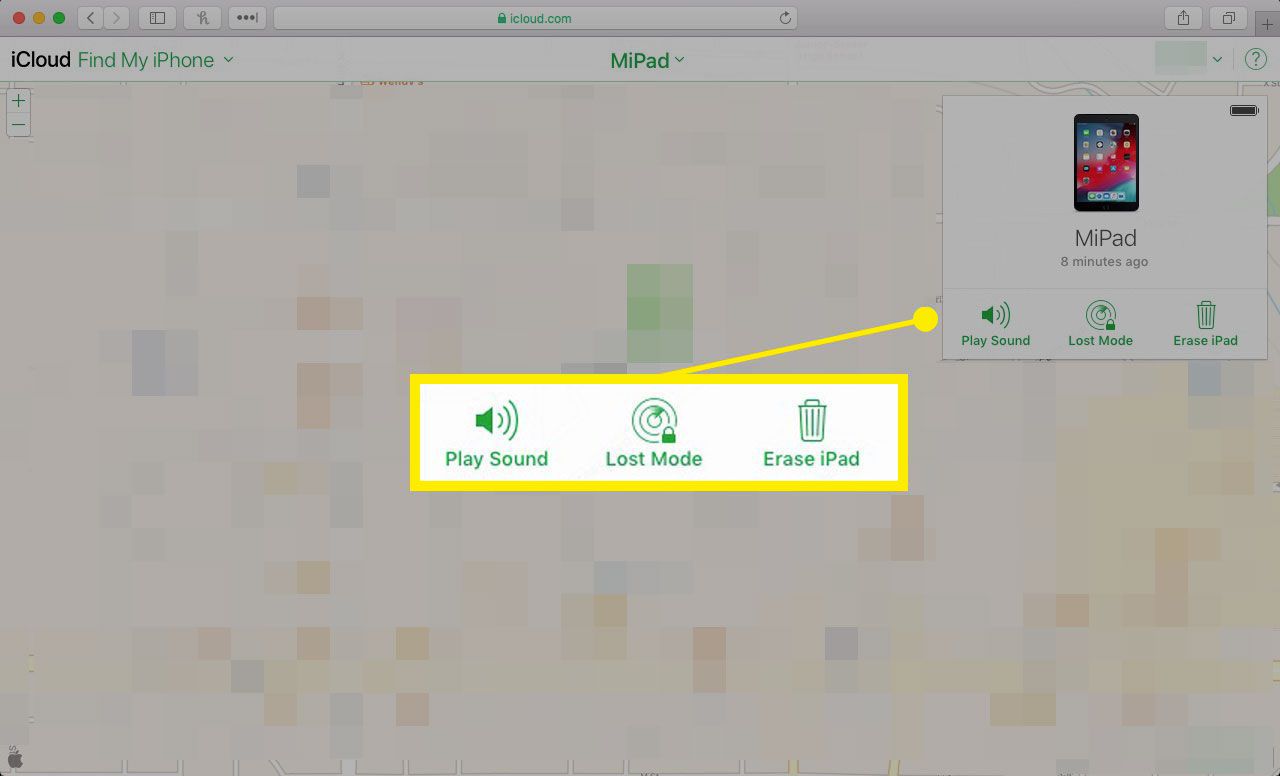
-
Pokud program nedokáže váš iPad najít nebo se objeví někde mimo váš dům, možná budete chtít aktivovat režim ztraceného zabezpečení zařízení, dokud jej nebudete moci získat zpět. Klepněte na Ztracený mod zapnout. Váš iPad se zamkne a zobrazí zprávu s vaším telefonním číslem.
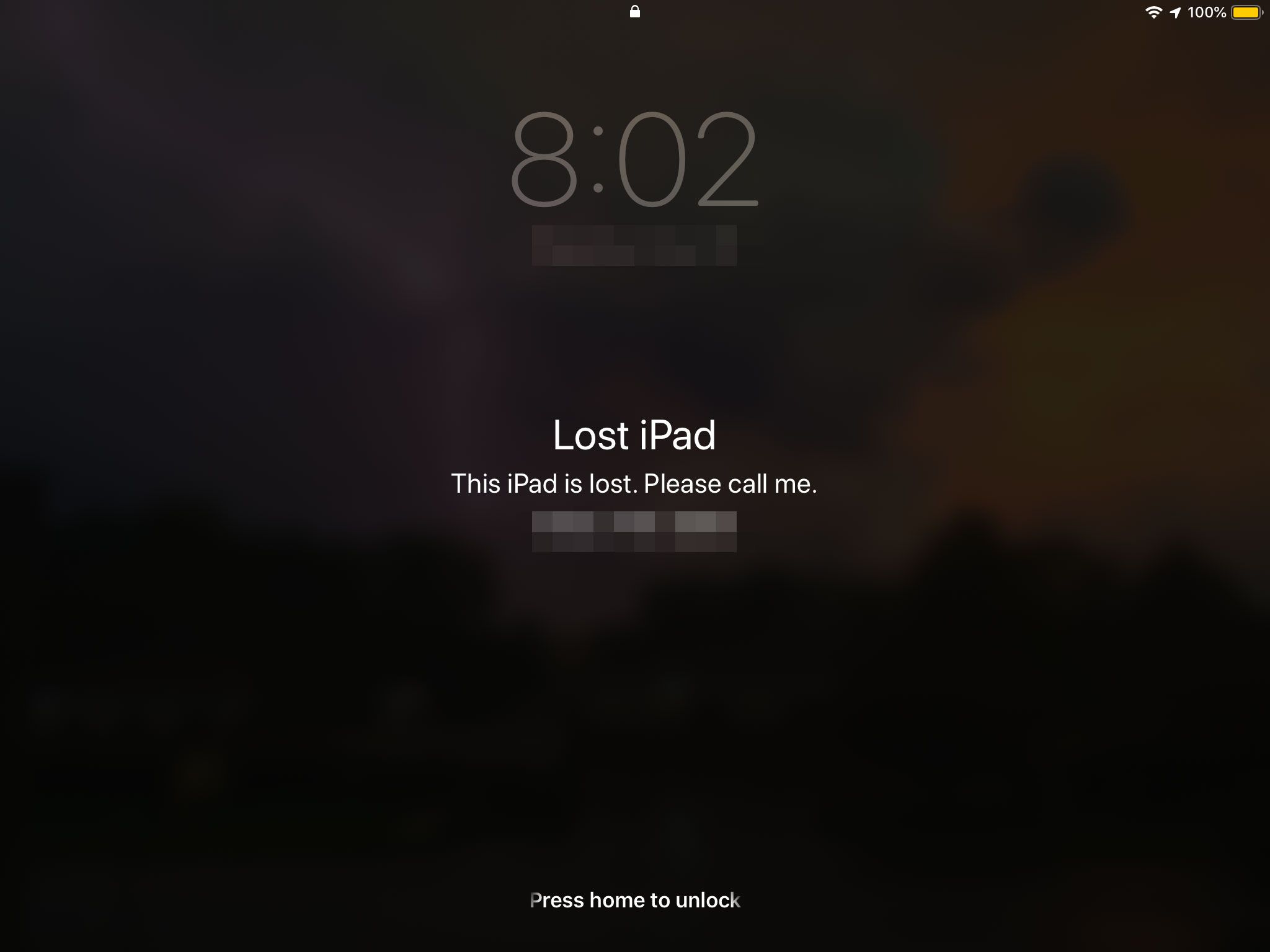
-
Ztracený režim uzamkne zařízení přístupovým kódem a deaktivuje Apple Pay, čímž se zajistí (a vaše peníze). Pokud jste do zařízení uložili citlivější data a iPad pravidelně zálohujete, může být vymazání iPadu tou nejlepší volbou. To provedete klepnutím na ikonu Vymazat iPad v aplikaci nebo na webu Najít můj iPad.
Co dělat, když je vypnutý Find My iPad
Pokud jste svůj iPad ztratili a nemáte zapnutou funkci Najít můj iPad, nebudete moci Ztracený režim používat. Možná budete chtít změnit heslo pro své Apple ID, abyste zabránili nechtěným nákupům, zejména pokud nemáte iPad uzamčený přístupovým kódem. Pokud si myslíte, že vám někdo ukradl iPad, měli byste to nahlásit policii. V tomto okamžiku by bylo užitečné mít sériové číslo iPadu. Pokud jste své zařízení zaregistrovali u společnosti Apple, můžete získat pomoc s nalezením sériového čísla na stránce podpory společnosti Apple. V opačném případě najdete tyto informace na krabici iPadu.